כיצד להסתיר רכישות ב- iOS ולהסתיר אותן
כל אפליקציה שרכשת אי פעם משויכת למזהה Apple שאליו השתמשת לרכוש אותה. אם תסיר התקנה של אפליקציה ותצטרך להתקין אותה שוב רשימת הרכישה שלך יכולה לעזור לך למצוא אותה. זה שימושי במיוחד אם אתה מחפש אפליקציה מעורפלת. עם זאת, אם אינך רוצה שרשימת האפליקציות שרכשת תהיה נגישה כל כך בקלות תוכל להסתיר רכישות ב- iOS.
הסתרת אפליקציה אינה מוחקת אותה ואינה מבטלת אף אחת מהאפליקציות שלך מנויים.
הסתר רכישות ב- iOS
פתח את האפליקציה App Store באייפון או באייפד שלך. רכישות אפליקציות קשורות לחשבון ששימש להורדתם. אם יש לך יותר ממזהה Apple אחד, תצטרך להיכנס למי שהשתמשת בו כדי להוריד את רכישת האפליקציה שתרצה להסתיר.
לאחר כניסה, הקש על גלגול ה- Apple ID שלך בצד שמאל למעלה. בדף החשבון שלך תראה אפשרות 'קנה'. הקש עליו ותוכל לראות רשימה של כל היישומים שהורדת, ומותקנים במכשיר הנוכחי. לצפייה באפליקציות שהורדת אך לאחר מכן הוסרת מהתקן הנוכחי, עבור לכרטיסייה לא בכרטיסייה זו של אייפון.
גלול ברשימה וחפש אפליקציה שתרצה להסתיר. כשאתה רואה אפליקציה שאתה רוצה להסתיר, החלק שמאלה כדי לחשוף כפתור הסתר. הקש עליו כדי להסתיר את האפליקציה.

כדי להציג את הרכישות הנסתרות שלך, פתח את האפליקציה של App Store, הקש על גלגול חשבון Apple שלך בפינה השמאלית העליונה והקש על הצג חשבון בתפריט שיופיע. הקש על זיהוי החשבון שלך והזן את הסיסמה שלך, Touch ID או Face ID כדי לאמת. בדף החשבון שלך, גלול מטה ותראה קטע 'רכישות נסתרות'. הקש עליו ותוכל לראות את כל הפריטים הנסתרים. אתה יכול להוריד מחדש פריט אם תרצה.

בטל את הסתר הרכישות ב- iOS
כדי לבטל את הסתרת הרכישה, תצטרך לעבור על iTunes. אין דרך להסתיר רכישה מהמכשיר שלך בלבד.
פתח את iTunes ועבור לחשבון> הצג חשבון. היכנס לאותו חשבון Apple עליו הסתרת רכישות.
במסך פרטי החשבון, גלול מטה אל iTunes בחלק ענן. כאן תראה אפשרות בשם רכישות נסתרות. לחץ על נהל לצדו.

תועבר למסך שמפרט את כל הרכישות הנסתרות שלך. לחץ על הלחצן 'הסתר' מתחת לרכישה כדי להסתיר אותו.
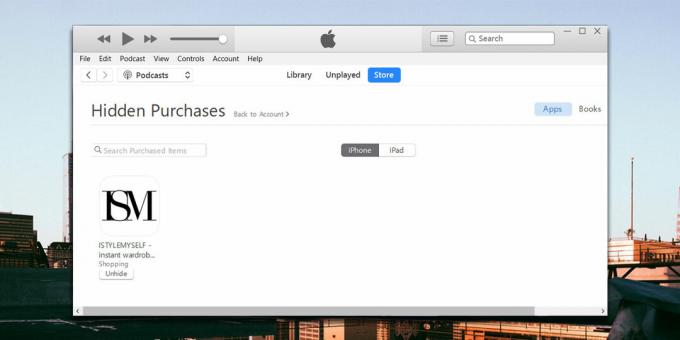
גרסה ישנה יותר של פוסט זה הצהירה באופן שגוי כי iTunes 12.7 לא איפשרה למשתמשים להסתיר רכישות. תודה לקורא Fede777 על התיקון.
לְחַפֵּשׂ
הודעות האחרונות
תקן את הודעות האייפון בהתרסקות מבאג iMessage Contact
חברים משחקים טריקים על חברים; לפעמים זה משהו לא מזיק כמו לצייר על ה...
כיצד לכבות קבלות קריאה עבור אנשי קשר בודדים ב- iOS 10
לאפליקציות להודעות יש מזמן תכונה 'קריאה' או 'רואים'. זה אומר אם ההו...
ייצא מסמכים מכונן Google ל- MS Word באייפון שלך
כונן גוגל ו- Google Docs, שניהם זמינים ל- iOS ולאנדרואיד מבטיחים שי...


